STEP 1
因為ETS認為一個考生通常都會考很多次,所以每位考生都有一個專門的TOEFL帳號。
到了主頁後,不管你是第一次,或者是尚還沒有帳號,都可以先按左下角"Log in"的按鈕,
接下來就看到登入畫面了,此時就可以註冊新帳號,或者是用你的帳號登入。
在http://ppt.cc/UY6P 的頁面中,選TOEFL。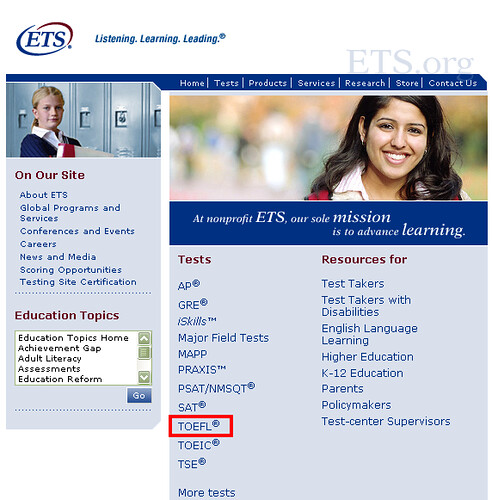
STEP 2
接著會有跳出視窗,於是可以看到登入頁面
如果你還沒有申請帳號,可於右下角的方框中按"Sign Up"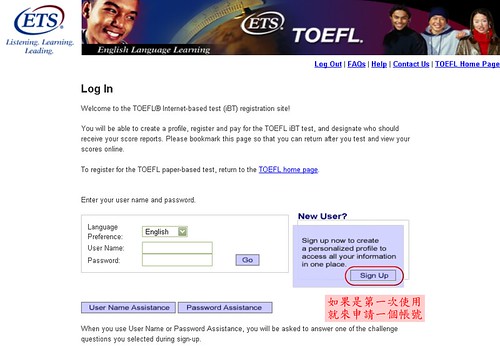
英文地址可以從中華郵政全球資訊網http://ppt.cc/fzfL 查得地址。
地址要仔細填寫,因為ETS會寄送考試通知與Prep power光碟給你(練習光碟)。
姓名要和護照上的拼法相同,請小心填寫。
填email的地方,下方有的選取方塊,如果希望ETS聯絡你是用Email的,就用選前者
大家能在網路上報名,大概都會有Email信箱吧。
另外E-mail是ETS寄通知信給你的管道,請務必填最常使用的信箱。
填完email後,check資料無誤,就可以按continue了。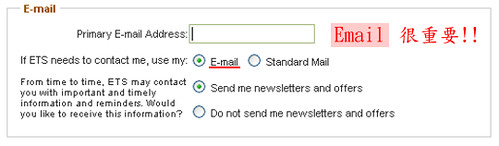
接著下一頁是個人資料的填寫,
Step 4 設定密碼
注意密碼必須在大於八個字母,小於十六個字母間,
另外還強制一定要有一個大寫字母,和一個小寫字母包含在密碼中。
最下面還有個安全提問,請好好設,因為忘記密碼的話是很難處理的。
同時ETS會要求你在註冊滿一年後,強制換新的密碼,
如果你密碼忘了,安全提問也忘了,那只能打電話去ETS請求處理了,
會比較麻煩。若你真的不心忘了,處理方法xination後續會提到。
Step 5 double check
填完上述基本資料後按continue,就是最後一頁了,
你可以在此頁中檢視你填過的資料,與再次編輯,
如果確定資料無誤就可以按confirm鍵,如此就完成申請了。
過不久就會收到ETS發出確認通知的email了。
Step 6 登入
登入後,你就會來到"My Home
Page",在這頁會含蓋所有TOEFL中使用到的服務。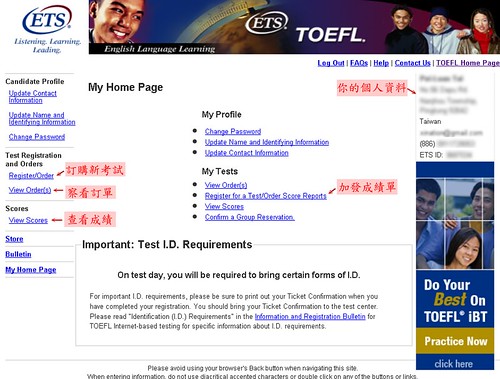
Step 7 訂購新考試
在"My Home Page"頁面的左欄,點選Register/Order,選TOEFL Test,就可以開始了。
至於TOEFL Services的選想則是加發成績單,或是複查成績,之後我們會有詳細解說。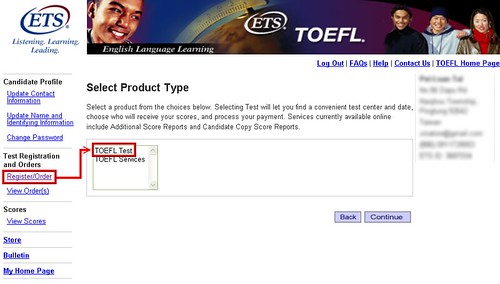
Step 8選擇考場
首先在"Choose the location you wish to test in"中選取你考試區域
然後搜尋還有位置的考場,
先設定"Start Test Date"與"End Test Date",
輸入好後按"search"就會出現可供選擇的考場結果。
接下來看到確認資訊,如果沒有錯誤,按continue就可以了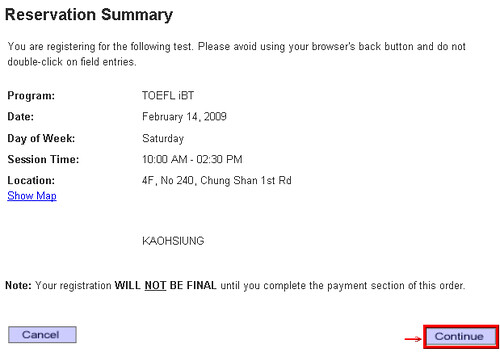
Step 9 設定成績單寄送方式
在這步驟ETS會詢問你,要寄成績單給你的方式。
選擇第二個可以在ETS的網站上看成績,同時也會寄紙本的成績給你。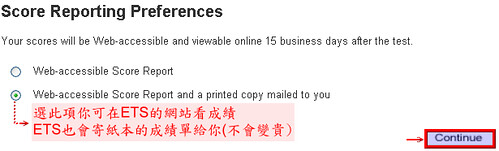
Step 10 填寫要發送成績單的學校
在此處你可以填寫成績要發送的學校,可以自由選四所。
如果想送的學校超過四所,於考後可以加購加發的服務,一個所學校是17美元。
你可以用下面三種方法任何一種方法找出你想要寄發TOEFL成積單的學校。
最方便的就是填ETS Code,學校或是科系的網頁本身會提供(有時候可能不好找)。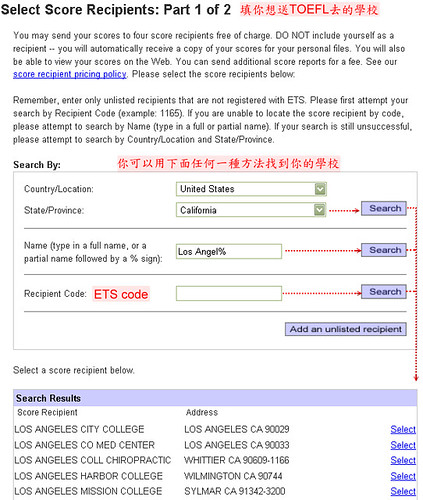
找到你的學校後,接著就是要填選你想要寄送的科繫了。
如果你的科系沒有在選項中,只要在欄位中選"Any Department Not Listed"就可以了。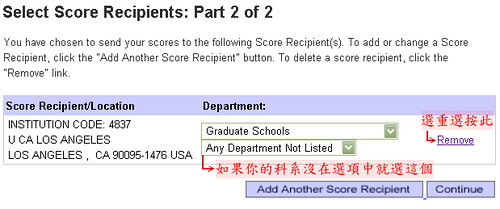
另外如果你選錯學校了,按"Remove"就可跳回前一個步驟重新開始。
如果你想繼續填要發送學的學校,請按"Add Another Score Recipient"。
全填完後按"Continue"
你可以一次填完,可以之後再慢慢填,或者修改。
不過注意,一定要在考試日期前一天的晚上十點前(當地時間)填完,
不然就不能再填了。
Step 11 ETS額外的問卷
Step 12訂單的總覽
全部確認無誤,就按confirm,然後會出現結帳頁面,
結帳頁面,跟一般網路購物網站很類似,繳費完就恭喜你完成所有步驟了。
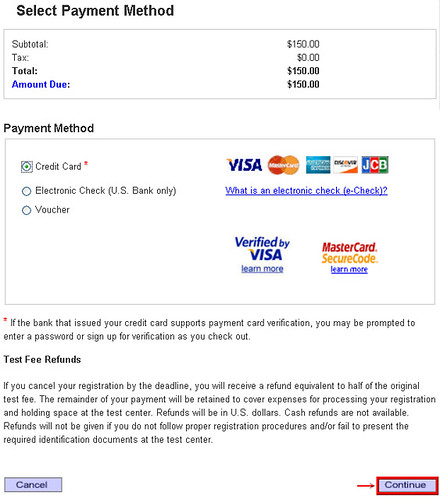
若日後想修改加發的學校,或是補齊。只要在My Home Page上點選View Orders。
選你要更改的考試場次,在修改Score Recipient即可。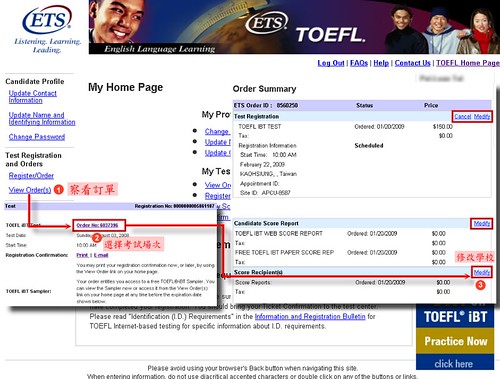
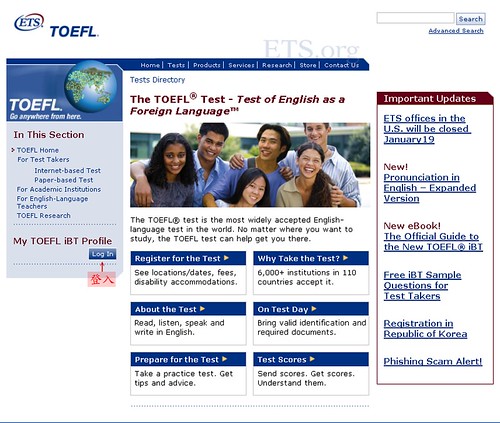
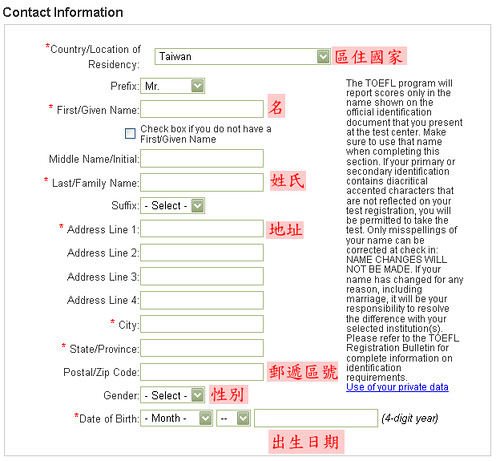
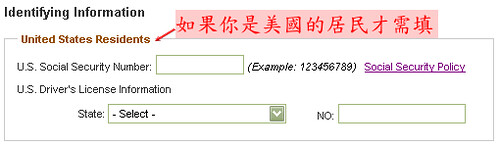
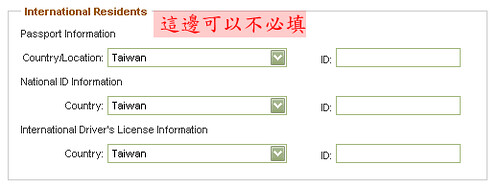
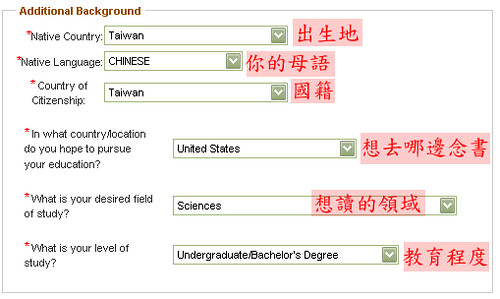
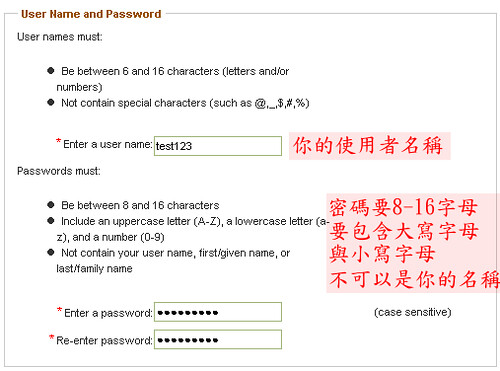
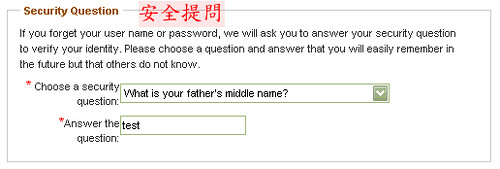
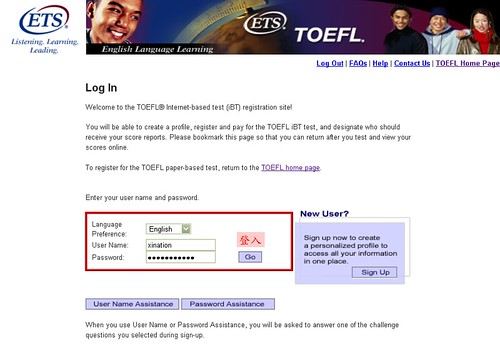
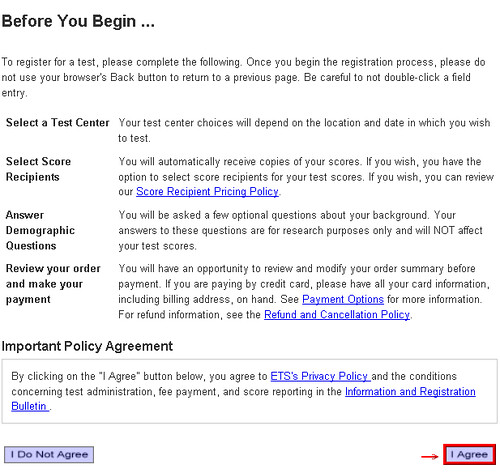
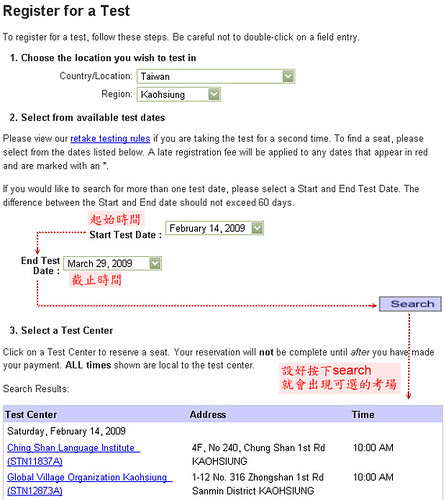
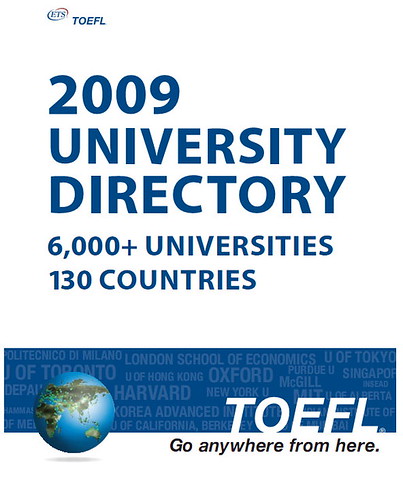
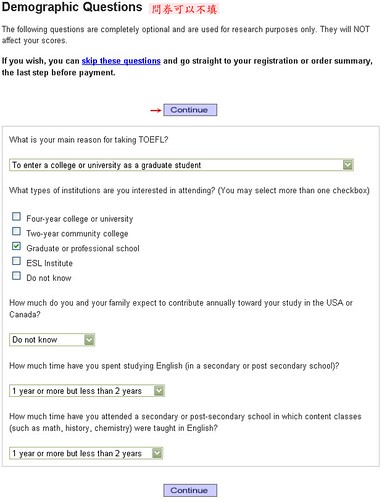
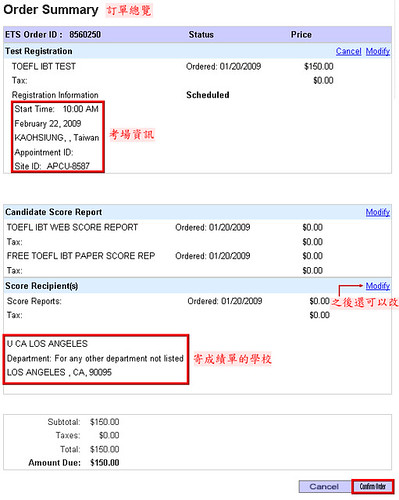


 留言列表
留言列表